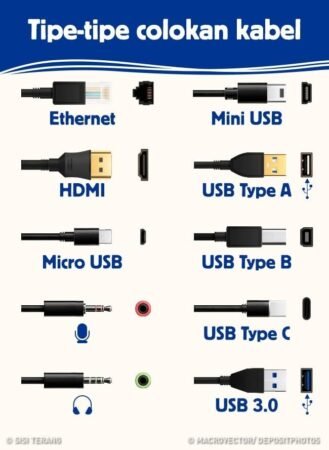
Persiapan Sebelum Menghubungkan Laptop
Sebelum mulai menghubungkan laptop ke jaringan WiFi Indihome, terdapat beberapa persiapan yang perlu dilakukan untuk memastikan proses berlangsung dengan lancar. Pertama, pastikan bahwa kedua perangkat, baik laptop maupun modem WiFi Indihome, dalam keadaan menyala. Adalah penting untuk memastikan bahwa modem tidak hanya menyala tetapi juga berfungsi dengan baik, yaitu lampu indikator menunjukkan bahwa jaringan beroperasi seperti biasa.
Selain memeriksa keadaan perangkat, langkah berikutnya adalah memerhatikan koneksi fisik kabel yang menghubungkan modem ke router. Koneksi yang solid antara modem dan router sangat krusial dalam mencegah masalah di awal proses menghubungkan laptop. Kabel LAN yang terpasang dengan baik akan memastikan bahwa sinyal internet dapat dikirimkan dengan efektif dan tidak ada gangguan saat melakukan sambungan ke WiFi.
Setelah memastikan semua perangkat dalam kondisi baik, langkah penting selanjutnya adalah mengetahui nama jaringan, atau SSID, serta password WiFi Indihome yang akan digunakan. Tanpa informasi ini, laptop tidak akan dapat terhubung ke jaringan. Untuk menemukan nama jaringan dan password, pengguna biasanya dapat menemukan informasi tersebut tercetak pada stiker di bagian bawah modem atau dalam panduan pengguna yang disertakan saat pembelian perangkat. Pastikan untuk mencatat informasi ini dengan benar dan memastikan bahwa tidak ada kesalahan ketik, yang dapat menghambat proses koneksi.
Dengan melakukan langkah-langkah persiapan di atas, Anda akan lebih siap untuk menghubungkan laptop ke jaringan WiFi Indihome dengan sukses. Kesiapan ini sangat penting untuk meminimalkan gangguan dan memastikan proses koneksi berjalan dengan efisien.
Mencari dan Menghubungkan ke Jaringan WiFi Indihome

Setelah memastikan perangkat Anda siap untuk menghubungkan ke jaringan WiFi, langkah selanjutnya adalah mencari jaringan WiFi yang tersedia. Untuk memulai proses ini, pertama-tama, pastikan WiFi di laptop Anda aktif. Biasanya, Anda dapat menemukan tombol atau kombinasi tombol di keyboard laptop untuk mengaktifkan fungsi WiFi jika belum aktif. Setelah itu, arahkan kursor Anda ke sudut kanan bawah layar di taskbar, di mana ikon jaringan terletak.
Klik pada ikon jaringan tersebut, dan jendela baru akan muncul menampilkan semua jaringan WiFi yang tersedia di sekitar Anda. Dalam daftar ini, cari nama jaringan WiFi Indihome Anda. Nama jaringan ini mungkin berbeda-beda tergantung pada konfigurasi yang digunakan di rumah Anda, tetapi umumnya, nama tersebut akan ada kata ‘Indihome’. Jika Anda tidak melihat jaringan tersebut, periksa kembali apakah modem atau router dalam kondisi beroperasi dengan baik dan belum terkunci.
Setelah menemukan nama jaringan WiFi Indihome, klik pada nama tersebut. Jika jaringan dilindungi dengan password, Anda akan diminta untuk memasukkan kata sandi. Pastikan untuk memasukkan kata sandi dengan benar, karena typo atau kesalahan kecil dapat menyebabkan Anda gagal terhubung. Jika Anda tidak yakin tentang password, Anda bisa merujuk pada stiker yang biasanya tertera pada modem atau router, atau tanyakan kepada pihak penyedia layanan jika Anda tidak dapat menemukannya.
Setelah memasukkan password yang benar, cukup klik pada tombol ‘Connect’ untuk melakukan koneksi. Tunggu beberapa saat, dan jika semuanya berjalan lancar, laptop Anda seharusnya terhubung ke jaringan WiFi Indihome dalam beberapa detik. Anda sekarang dapat menikmati koneksi internet yang stabil melalui jaringan tersebut.
Menunggu dan Memastikan Koneksi Stabil
Setelah menghubungkan laptop ke jaringan WiFi Indihome dengan memilih nama jaringan dan memasukkan password yang tepat, langkah selanjutnya adalah menunggu laptop benar-benar terhubung ke jaringan tersebut. Dalam proses ini, Anda akan melihat ikon koneksi WiFi di sudut kanan bawah layar laptop. Jika koneksi berhasil, ikon ini biasanya akan menunjukkan sinyal penuh atau setidaknya sinyal yang cukup kuat. Jika terdapat tanda silang atau ikon yang menunjukkan tidak terhubung, berarti laptop Anda belum berhasil terhubung ke jaringan WiFi yang diinginkan.
Penting untuk memastikan bahwa laptop terhubung dengan stabil agar Anda dapat mengakses internet tanpa gangguan. Sebaiknya tunggu beberapa saat setelah memilih jaringan untuk memberi kesempatan pada perangkat untuk mendapatkan IP address dari router. Setelah beberapa detik,Anda dapat mengklik pada ikon WiFi untuk membuka rincian koneksi dan memeriksa statusnya. Jika status menunjukkan “Connected” namun Anda masih tidak dapat mengakses internet, mungkin ada masalah lain yang perlu diperiksa.
Apabila Anda menghadapi masalah koneksi setelah menunggu cukup lama, beberapa solusi cepat dapat diterapkan. Pertama, coba disconnect dan reconnect ke jaringan WiFi Indihome. Jika ini tidak berhasil, periksa kembali password yang Anda masukkan, pastikan tidak ada kesalahan pengetikan. Jika masalah tetap berlanjut, memulai ulang laptop dapat membantu menyegarkan koneksi. Adapun jika semua cara di atas tidak berhasil, periksa router dan perangkat lainnya yang mungkin mempengaruhi sinyal WiFi. Dengan langkah-langkah ini, Anda dapat meningkatkan kemungkinan koneksi yang lebih stabil dan menghindari kendala saat mengakses internet.
Tips dan Trik Mengatasi Masalah Koneksi
Saat menghadapi kesulitan dalam menghubungkan laptop ke WiFi Indihome, langkah pertama yang perlu dilakukan adalah memeriksa koneksi fisik. Pastikan modem terhubung dengan baik ke sumber listrik dan kabel jaringan yang digunakan dalam kondisi baik. Jika menggunakan koneksi kabel, periksa juga port yang terhubung, karena kerusakan pada port dapat menyebabkan masalah jaringan. Jika semuanya terlihat baik, lakukan restart pada modem dan laptop Anda. Tindakan ini sering kali dapat menyelesaikan berbagai masalah koneksi, karena ini membantu mengembalikan sistem ke keadaan awal.
Selain itu, penting untuk memperbarui driver jaringan pada laptop Anda. Koneksi WiFi yang tidak stabil bisa disebabkan oleh driver yang usang atau tidak kompatibel. Untuk memperbarui driver, Anda dapat mengunjungi situs resmi produsen laptop atau perangkat keras jaringan Anda, kemudian unduh dan instal versi terbaru yang sesuai. Pastikan juga untuk mengaktifkan fitur pembaruan otomatis agar perangkat lunak Anda selalu up to date, yang dapat mencegah masalah di masa yang akan datang.
Jika setelah melakukan semua langkah di atas Anda masih mengalami kesulitan, periksa pengaturan proxy pada laptop. Kadang-kadang, pengaturan ini dapat menghambat koneksi WiFi dengan mengarahkan lalu lintas jaringan secara tidak benar. Pastikan pengaturan proxy diatur ke “Tidak ada” (None) jika tidak ada kebutuhan khusus untuk menggunakan proxy.
Terakhir, jika masalah koneksi tetap belum teratasi, jangan ragu untuk menghubungi layanan pelanggan Indihome. Mereka dapat memberikan dukungan tambahan dan membantu mengidentifikasi serta menyelesaikan masalah yang mungkin tidak dapat dipecahkan sendiri. Menggunakan layanan profesional bisa menjadi solusi terbaik untuk memastikan koneksi WiFi Anda kembali berjalan dengan baik.






